「VOCALOID(ボーカロイド)」および「ボカロ」はヤマハ株式会社の登録商標です。
Cubase14のトラック17種類の機能まとめ!使い分け方法を解説!

- Cubaseのトラックの種類が多すぎて、使い分けがわからない
- グレードによるトラックの差を知りたい
Cubase14には最大で17種類のトラックがあり、1プロジェクトにいくつも使うものからあまり使わないものまでさまざまです。
本記事では、Cubase14の各トラックの働きを解説します。
- Cubase14の各トラックの概要
- どのグレードでどのトラックが使えるか
 管理人
管理人私の独断による重要度の5つ星評価ものせておきます。
あくまで私の独断です。
Cubaseのトラックの種類と使えるグレードの一覧
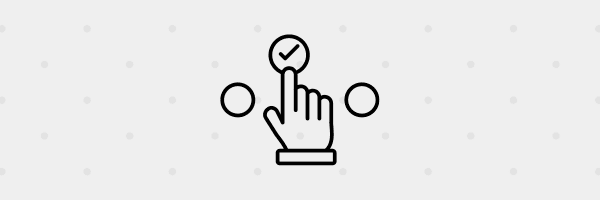
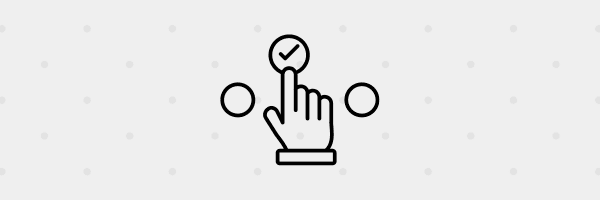
まず、Cubaseの全17種類のトラックとどのグレードで使えるかを表で紹介します。
非対応を。
トラック名をクリックで、解説にジャンプします。
| トラック名 | Pro | Artist | Elements | AI | LE |
|---|---|---|---|---|---|
| Audio | (48) | (32) | (16) | ||
| MIDI | (64) | (48) | (24) | ||
| インストゥルメント | (24) | (16) | (8) | ||
| サンプラー | |||||
| ドラム | |||||
| VCA | |||||
| エフェクト | |||||
| グループ | |||||
| フォルダー | |||||
| マーカー | (10) | (1) | (1) | (1) | (1) |
| ルーラー | |||||
| アレンジャー | (1) | (1) | (1) | ||
| コード | (1) | (1) | (1) | (1) | (1) |
| テンポ | (1) | (1) | |||
| ビデオ | (2) | (1) | (1) | (1) | (1) |
| 拍子 | (1) | (1) | |||
| 移調 | (1) | (1) |
| トラック名 | Pro | Artist | Elements | AI | LE |
|---|---|---|---|---|---|
| Audio | (48) | (32) | (16) | ||
| MIDI | (64) | (48) | (24) | ||
| インストゥルメント | (24) | (16) | (8) | ||
| サンプラー | |||||
| ドラム | |||||
| VCA | |||||
| エフェクト | |||||
| グループ | |||||
| フォルダー | |||||
| マーカー | (10) | (1) | (1) | (1) | (1) |
| ルーラー | |||||
| アレンジャー | (1) | (1) | (1) | ||
| コード | (1) | (1) | (1) | (1) | (1) |
| テンポ | (1) | (1) | |||
| ビデオ | (2) | (1) | (1) | (1) | (1) |
| 拍子 | (1) | (1) | |||
| 移調 | (1) | (1) |
音源を扱うためのトラック


まずは、オーディオファイルやシンセなどの音源を扱うためのトラックを紹介します。
楽器の音など、音に直接かかわるトラックです。
Audioトラック(Pro/Artist/Elements/AI/LE)
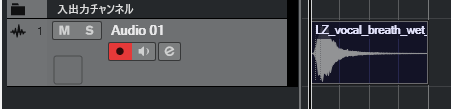
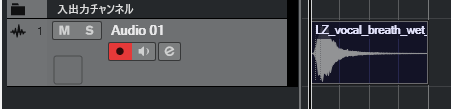
【重要度:】
Audioトラックは、オーディオファイルを扱うためのトラックです。
マイクをつないでCubase上で録音したり、外部からオーディオファイルを読み込んだりするときに使います。
読み込めるオーディオファイルの形式は、.wav/.mp3/.aif/.flac/.oggの5種類です。



打ち込みではなく、楽器録音や元からあるデータを読み込むのに使うトラックです。
MIDIトラック(Pro/Artist/Elements/AI/LE)


【重要度:】
MIDIトラックは、打ち込みに使うトラックです。
ですが、MIDIトラックだけで音を鳴らすことはできません。
別のトラックに設置したプラグインシンセや、音源モジュールと呼ばれる音響機器など、音源(音色)のデータの参照元を設定する必要があります。



MIDIデータはそのままでプラグインシンセを入れ替えられるなどのメリットがありますが、接続の設定が難しいというデメリットもあります。
Cubase Elements・AI・LEでは、MIDIトラックをうまく使うことがトラック数上限対策にもなります。
インストゥルメントトラック(Pro/Artist/Elements/AI/LE)


【重要度:】
インストゥルメントトラックは、打ち込みに使うトラックです。
MIDIトラックと違う点は「1トラックに1つのプラグインシンセ」と決まっていることです。
HALion Sonicのトラックを立ち上げると、そのトラックではHALion Sonicしか使えません。
設定が簡単というメリットがあり、使いやすいトラックです。



VST対応の歌声合成ソフトもインストゥルメントトラックで開きます。
私が一番よく使うトラックです。
Cubase付属のHALion Sonic・Groove Agent・Letrologue・Padshopや、ダウンロードしたVSTプラグインシンセをすぐに使いたいときはインストゥルメントトラックが適しています。
サンプラートラック(Pro/Artist/Elements)
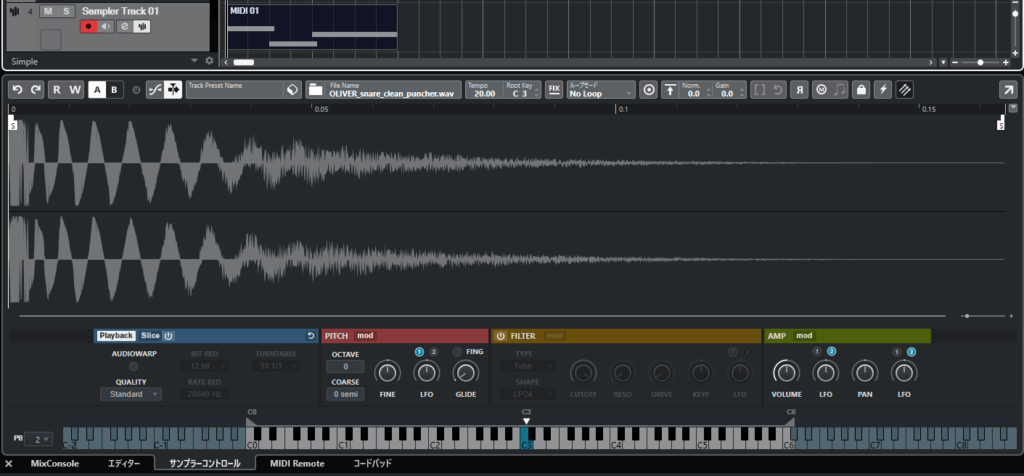
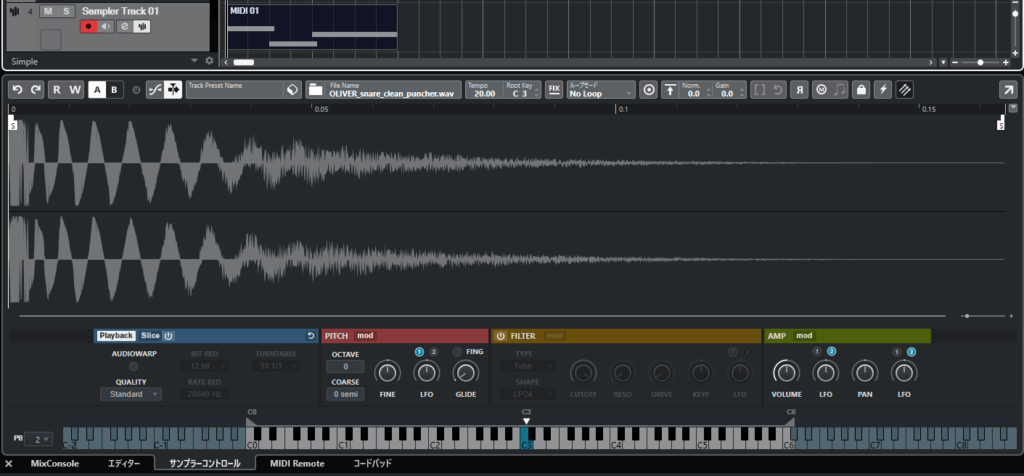
【重要度:】
サンプラートラックは、読み込んだオーディオファイルを音源として使うことができる打ち込み用のトラックです。
たとえば、スネアドラム1発のサンプル音源を使うとします。
オーディオトラックやGroove Agentで使うこともできますが、サンプラートラックを使えば複雑なリズムをMIDIノートとして打ち込んだり、音程を変えるなどの操作をしたりできます。



EDMによくあるだんだん高くなっていくパーカッションが作れますね!
他にもアイデア次第でいろいろ活用できます。
サンプル音源はCubaseに付属していて、右ゾーンの「ループ&サンプル」やMediaBayから探せます。
サンプル音源配信サービスで探すのもおすすめです。
ドラムトラック(Pro/Artist)
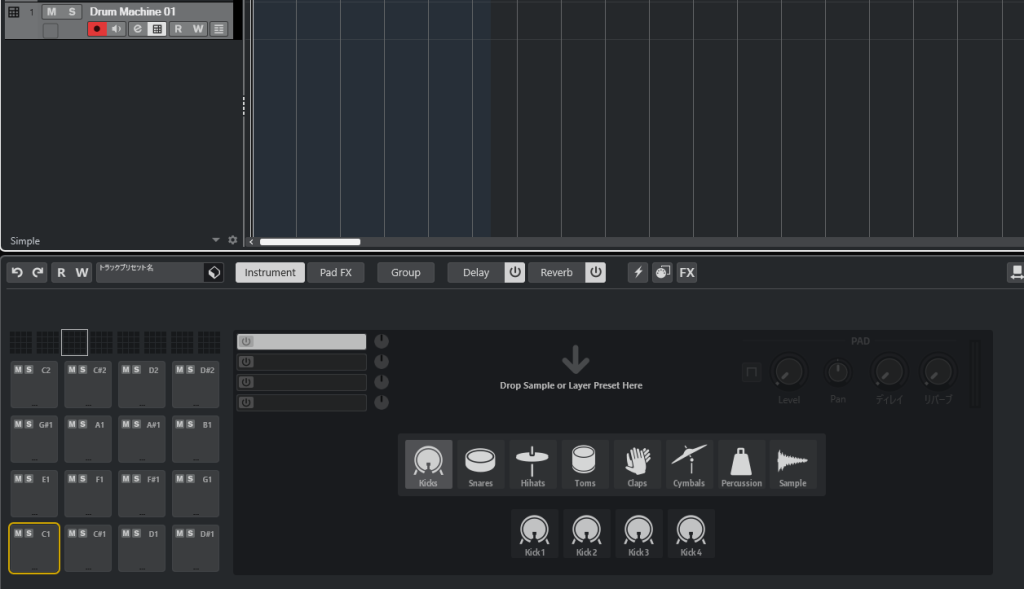
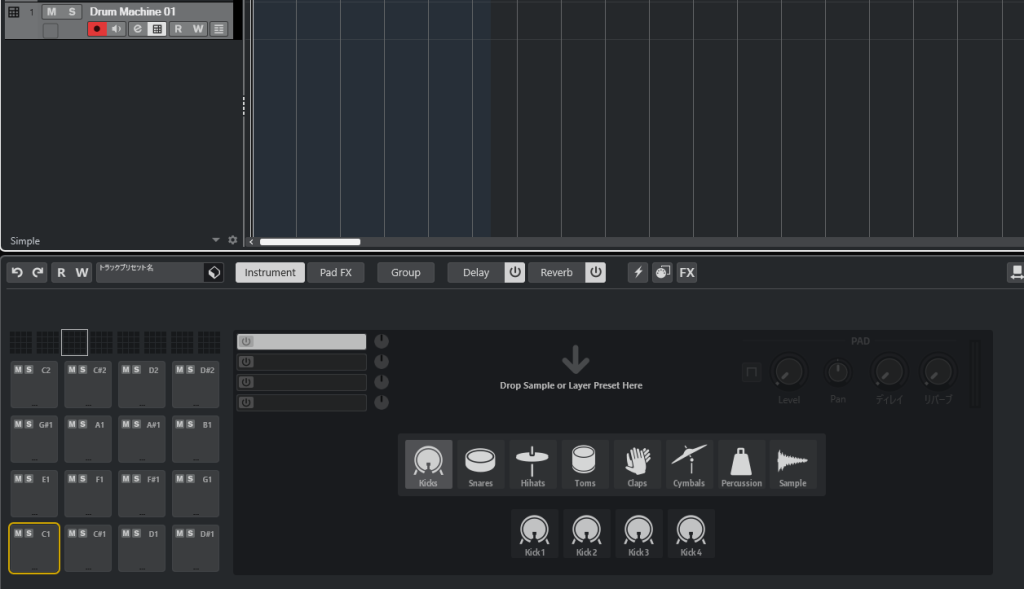
【重要度:】
ドラムトラックは、パーカッションのリズムを作るのに特化した機能を使えるトラックです。



Cubase14から追加されました。
同じく14から搭載された「パターンエディター」とも相性抜群です。
左下の正方形(パッド)1つ1つにスネアやキックなどパーカッションの音を割り当て、それぞれの音にエフェクトをかけることによって、ドラムセットを自由にカスタマイズすることができます。
使い方は13以前から付属していたプラグイン「Groove Agent」と似ていますが、トラックとして搭載されたことで画面下部のパネルで音の編集ができるようになり操作性が増したと言えます。
他のトラックを操作するためのトラック
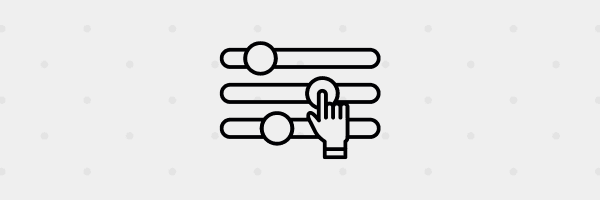
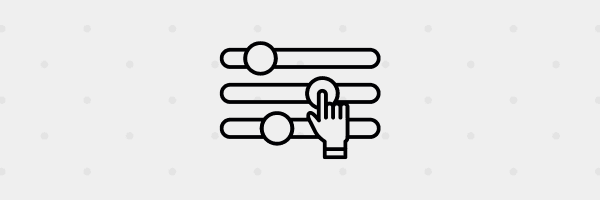
ここから紹介するトラックは音を直接操作するのではなく、別のトラックから操作するときに使うトラックです。



これらのトラックを使いこなすには、元となるトラックから音を送る(Sendと言います)という考え方が重要になってきます。
VCAトラック(Pro)
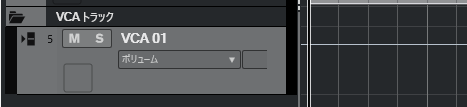
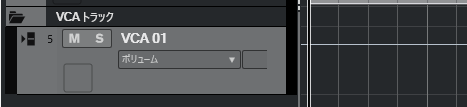
【重要度:】
VCAトラックは、複数のトラックの音量をまとめて変えられるトラックです。
接続した各トラックのフェーダー(音量のつまみ)を、バランスはそのまま変更します。
同様の操作はグループトラックでもできますが、VCAトラックを使うとエフェクトトラックに送った音も含めて音量調整できるというメリットがあります。



VCAトラックにオートメーションを書けば、エフェクトも含めた音量バランスを変えずにまとめて音量を変えられますね!
エフェクトトラック(Pro/Artist/Elements/AI/LE)


【重要度:】
エフェクトトラックは、接続したトラックのプラグインエフェクトの操作ができるトラックです。
プラグインエフェクトはトラックに直接かけることもできますが、トラックにかけたエフェクトはトラックごとに設定が必要です。
一方エフェクトトラックには複数のトラックを接続することができるので、同じエフェクトを同じくらいかけたい場合は1回の設定で済みます。
また、トラックに直接エフェクトをかける場合はプラグインエフェクトを入れる順番が音に影響しますが、エフェクトトラックは順番に関わらず元の音にエフェクトをかけるので、自由度が高まります。



ギター・ベース・ドラムに同じ量のリバーブをかけるときなどに便利です。
特にリバーブやディレイなど「空間系」と呼ばれるエフェクトを使う時に役立ちます。
グループトラック(Pro/Artist/Elements/AI/LE)


【重要度:】
グループトラックは、複数のトラックにまとめてエフェクトをかけたり、音量を変更したりできるトラックです。
エフェクトトラックとの違いは、グループトラック自体はエフェクトなどの機能を持たないということです。
グループトラックにエフェクトをかけて使います。
また、音量を操作するときのVCAトラックとの違いは、音量の変更は接続しているトラックだけに適用されエフェクトトラックに送ったものは変更されないこと、接続元のトラックのフェーダーは変更されないということです。



ボーカルのメインとハモリに同じエフェクトをかける時などに役立ちます。
便利機能のトラック
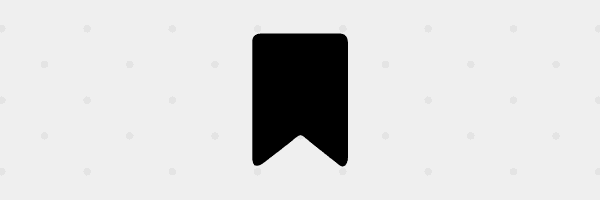
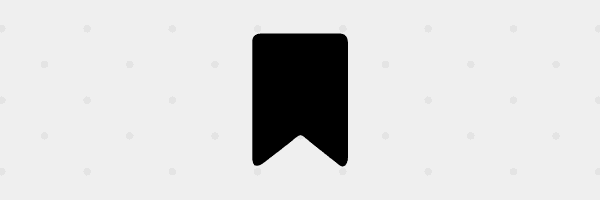
ここからは便利機能のトラックです。
音に直接の影響はありませんが、使いこなすことでDTMの作業を効率化できます。
フォルダートラック(Pro/Artist/Elements/AI/LE)


【重要度:】
フォルダートラックは、トラックをまとめるトラックです。
グループトラックとは違い、まとめるのは見た目だけです。
トラックをフォルダートラックに入れることで、クリックで表示/非表示させることができます。



トラック数が多くなってきたときに、縦スクロールを減らせます。
マーカートラック(Pro/Artist/Elements/AI/LE)


【重要度:】
マーカートラックは、プロジェクトに目印(マーカー)を付けられるトラックです。
マーカーをつけると区切りがわかりやすくなるだけでなく、マーカーの所まで移動などの操作もできるようになります。
マーカートラックはすべてのグレードで使えますが、Proは10トラックまで作れます。
Artist以下は1トラックだけに制限されています。



トラックが増えてプロジェクトが縦長になってくると、マーカートラック複数置きが便利です。
ルーラートラック(Pro/Artist/Elements/AI/LE)


【重要度:】
ルーラートラックは、プロジェクトゾーンの好きな位置にいろいろな表示形式の目盛りを配置できるトラックです。
小節と拍、秒、タイムコード(フレーム数)、サンプル数、時間・分・秒・フレームを使用したユーザー設定から選べます。



タイムコードのルーラーは、自分でPVを作る時に役立ちそうですね。
プロジェクト全体を操作するトラック
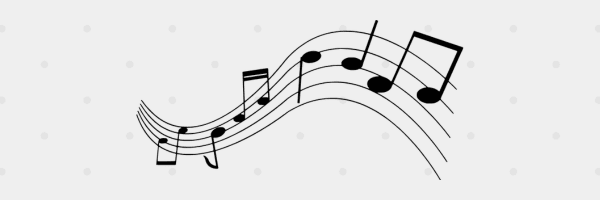
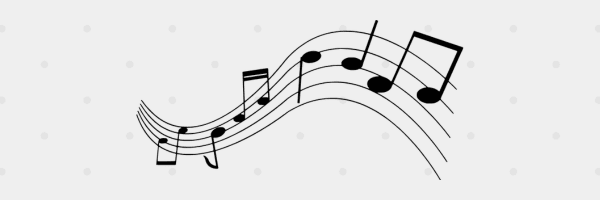
ここから紹介するトラックは、プロジェクト全体に影響を与えるトラックです。
利用することで、曲を便利に作り上げることができます。
アレンジャートラック(Pro/Artist/Elements)


【重要度:】
アレンジャートラックは、曲の構成のパーツ(Aメロ・Bメロ・サビなど)を1つのイベントとして記録し、並び替えるなど管理ができるトラックです。
メロディーと伴奏を思いついたけど、曲の中にどのように配置していくか決まらない…というときに、アレンジャートラックでパーツごとの区間にイベントを作成します。
アレンジャートラックで確定するまでは自由に順番を変えながら再生ができます。
順番が決まったら、確定することで順番が反映されます。



メロディーはバラバラに作ってから並べ替えて曲の形にする、という作曲スタイルの人にはとても便利な機能ですね!
コードトラック(Pro/Artist/Elements/AI/LE)


【重要度:】
コードトラックは、コードを管理できるトラックです。
和音を指定して鳴らしたり、他のトラックにドラッグ&ドロップでコードを入力したりできます。
また、コード進行を提案してくれるツール「コードアシスタント」が使えます。



コードパッドと合わせて、作曲初心者を支援してくれる機能です。
お世話になってます。
テンポトラック(Pro/Artist)


【重要度:】
テンポトラックは、プロジェクトの途中でテンポを変えられるトラックです。
テンポを徐々に変化させることもできます。



テンポが細かく変化する曲も作ることができます。
ビデオトラック(Pro/Artist/Elements/AI/LE)
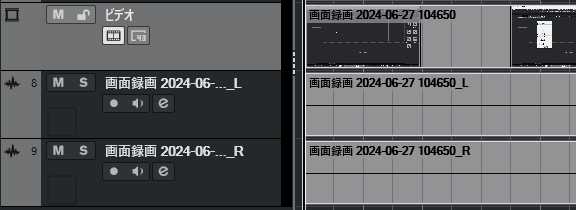
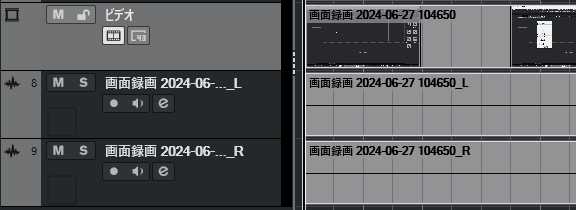
【重要度:】
ビデオトラックは、動画ファイルを読み込むことのできるトラックです。
また、あわせて動画の音声を抽出し、オーディオトラックとして編集することができます。
動画ファイルは.mov/.avi/.mp4が使えます。



動画ファイルの音声をハイクオリティに仕上げたいときに役立ちます。
拍子トラック(Pro/Artist)


【重要度:】
拍子トラックは、プロジェクト内で拍子を自由に変えられるトラックです。
拍子トラックを使わなければ、拍子は全体でしか設定ができません。
曲の途中で拍子を変えたいときは、拍子トラックを使う必要があります。



4拍子の曲にアクセントで2拍だけ差し込みたい…というようなときにも役立ちます。
移調トラック(Pro/Artist)


【重要度:】
移調トラックは、設定したポイントでプロジェクト全体を移調させるトラックです。
半音単位でどれだけ移調するかや、移調から除外したいトラック(ドラムなど音程のないトラック)も設定できます。



手作業で移調するのはとても面倒な作業です。
「曲できちゃったけどやっぱここで転調したいわ」というときに便利です。
トラックを使いこなしてCubaseを便利に使おう!-まとめ
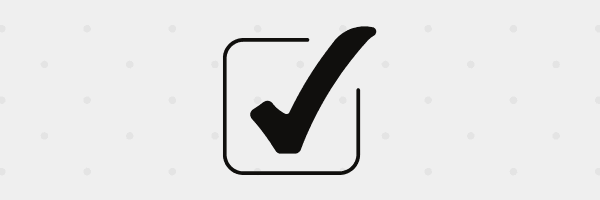
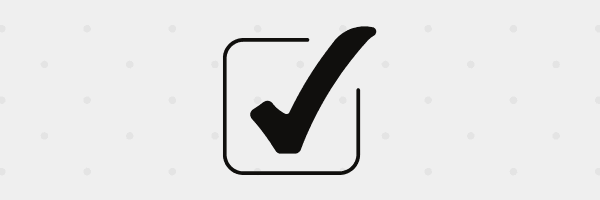
Cubaseのトラックの各機能の概要と、使えるグレードについて見てきました。
重要度を星4~5としたトラックを復習します。
- Audioトラック…オーディオファイルを扱う
- MIDIトラック…打ち込みに使う。音源はトラック外で設定
- インストゥルメントトラック…打ち込みに使う。1トラックに1音源
- エフェクトトラック…接続したトラックのプラグインエフェクトの操作ができる
- グループトラック…複数のトラックをまとめ、エフェクトや音量を変更できる
- コードトラック…コードを管理できる



重要度を付けてはみたものの、「これはいらんやろ」みたいなトラックがないのがすごいところです。
さまざまなトラックを駆使して、思い通りに曲作りをしましょう!








